Mulai cepat: Membuat kluster Dedicated Azure Event Hubs menggunakan portal Azure
Kluster Azure Event Hubs menawarkan penyebaran penyewa tunggal untuk pelanggan dengan kebutuhan streaming yang paling menuntut. Penawaran ini memiliki jaminan 99,99% SLA, yang hanya tersedia di tingkat harga Khusus kami. Kluster Event Hubs dapat menampung jutaan acara per detik dengan kapasitas dan latensi subdetik yang terjamin. Namespace dan event hubs yang dibuat di dalam klaster mencakup semua fitur dari penawaran premium dan lebih tinggi, tapi tanpa batas ingress. Penawaran Khusus juga mencakup fitur Event Hubs Capture yang populer tanpa biaya tambahan, memungkinkan Anda untuk secara otomatis mengumpulkan dan mencatat aliran data ke Azure Blob Storage atau Azure Data Lake Storage Gen 1.
Kluster khusus disediakan dan ditagih berdasarkan unit kapasitas (CU), jumlah sumber daya CPU dan memori yang telah dialokasikan sebelumnya. Anda dapat membeli hingga 10 CU untuk kluster di portal Azure. Jika Anda memerlukan kluster yang lebih besar dari 10 CU, Anda dapat mengirimkan permintaan dukungan Azure untuk meningkatkan skala kluster Anda setelah pembuatannya. Dalam mulai cepat ini, kami akan memandu Anda membuat kluster 1 CU Event Hubs melalui portal Microsoft Azure.
Catatan
- Tingkat Khusus tidak tersedia di semua wilayah. Coba buat kluster Khusus di portal Azure dan lihat wilayah yang didukung di daftar drop-down Lokasi di halaman Buat Kluster Azure Event Hubs.
- Pengalaman layanan mandiri Portal Microsoft Azure ini saat ini dalam pratinjau. Jika Anda memiliki pertanyaan tentang penawaran Khusus, hubungi tim Azure Event Hubs.
Prasyarat
Untuk menyelesaikan mulai cepat ini, pastikan bahwa Anda memiliki:
- Akun Azure. Jika Anda tidak memilikinya, beli akun sebelum Anda mulai. Fitur ini tidak didukung dengan akun Azure gratis.
- Visual Studio 2017 Pembaruan 3 (versi 15.3, 26730.01) atau yang lebih baru.
- .NET Standard SDK, versi 2.0 atau yang lebih baru.
- Membuat grup sumber daya.
Membuat kluster Khusus Event Hubs
Kluster Event Hubs menyediakan kontainer pencakupan yang unik, tempat Anda membuat satu kumpulan nama atau lebih.
Peringatan
Anda tidak akan dapat menghapus kluster setidaknya selama 4 jam setelah membuatnya. Oleh karena itu, Anda akan dikenakan biaya untuk penggunaan kluster minimal 4 jam. Untuk informasi selengkapnya tentang harga, lihat Event Hubs - Harga.
Untuk membuat kluster di grup sumber daya menggunakan portal Microsoft Azure, selesaikan langkah-langkah berikut:
Ikuti tautan ini untuk membuat kluster di portal Microsoft Azure. Sebaliknya, pilih Semua layanan dari panel navigasi kiri, lalu ketik Kluster Pusat Aktivitas di bilah pencarian dan pilih Kluster Pusat Aktivitas dari daftar hasil.
Di halaman Kluster Pusat Aktivitas, pilih + Buat pada toolbar.
Pada halaman Buat Kluster, konfigurasikan pengaturan berikut:
Masukkan nama untuk kluster. Sistem akan segera memeriksa untuk melihat apakah nama tersebut tersedia.
Pilih langganan tempat Anda ingin membuat kluster.
Pilih grup sumber daya tempat Anda ingin membuat kluster.
Perhatikan bahwa opsi Penskalan Dukungan diatur ke Diaktifkan.
Pilih lokasi untuk kluster tersebut. Jika wilayah pilihan Anda berwarna abu-abu atau sementara kehabisan kapasitas. Kirim permintaan dukungan ke tim Azure Event Hubs untuk bantuan lebih lanjut.
Untuk Unit kapasitas, pindahkan penggeler untuk mengatur angka atau CU. Nilai minimum adalah 1 dan nilai maksimum adalah 10.
Pilih tombol Berikutnya: Tag di bagian bawah halaman. Anda mungkin harus menunggu beberapa menit agar sistem menyediakan sumber daya sepenuhnya.
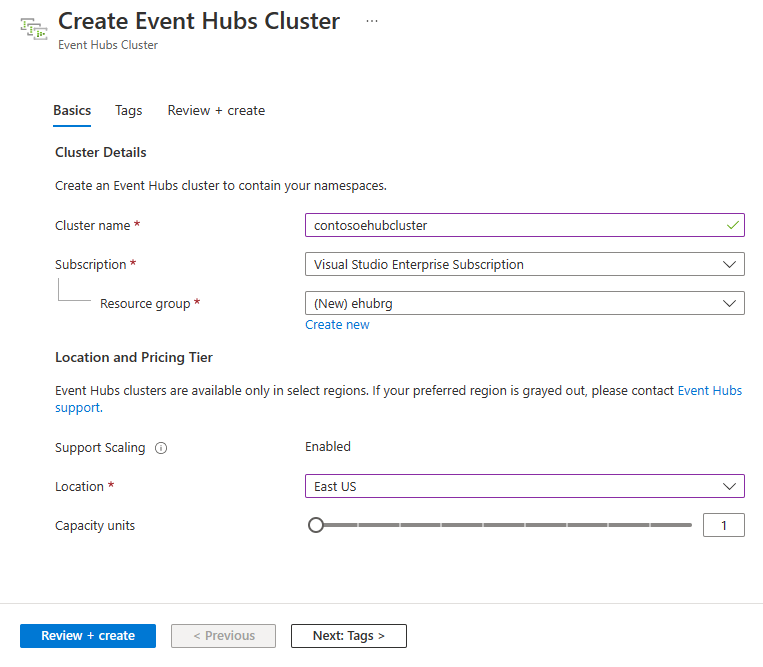
Pada halaman Tag, konfigurasikan yang berikut ini:
Masukkan nama dan nilai untuk tag yang ingin Anda tambahkan. Langkah ini bersifat opsional.
Pilih tombol Tinjau + Buat.
Penting
Anda tidak akan dapat menghapus kluster setidaknya selama 4 jam setelah membuatnya. Oleh karena itu, Anda akan dikenakan biaya untuk penggunaan kluster minimal 4 jam. Untuk informasi selengkapnya tentang harga, lihat Event Hubs - Harga.
Pada halaman Tinjau + Buat, tinjau detailnya, dan pilih Buat.
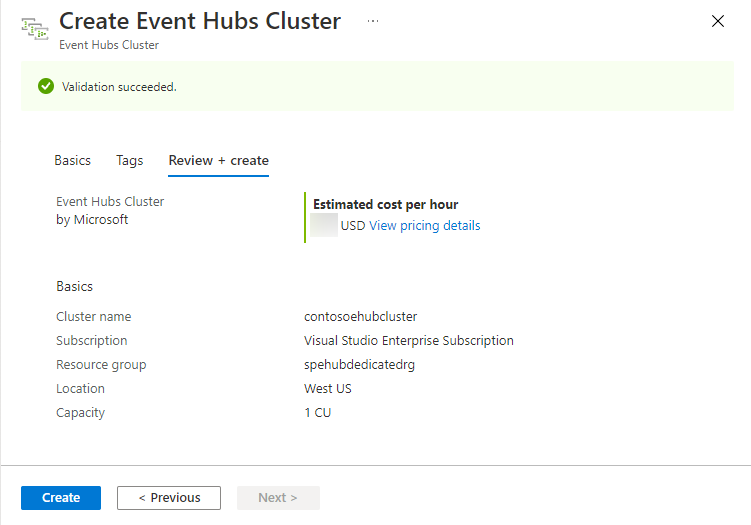
Setelah pembuatan berhasil, pilih Buka sumber daya untuk menavigasi ke halaman beranda untuk kluster Pusat Aktivitas Anda.
Membuat kumpulan nama dan pusat aktivitas dalam kluster
Untuk membuat kumpulan nama di dalam kluster, pada halaman Kluster Event Hubs untuk kluster Anda, pilih +Kumpulan nama dari menu atas.
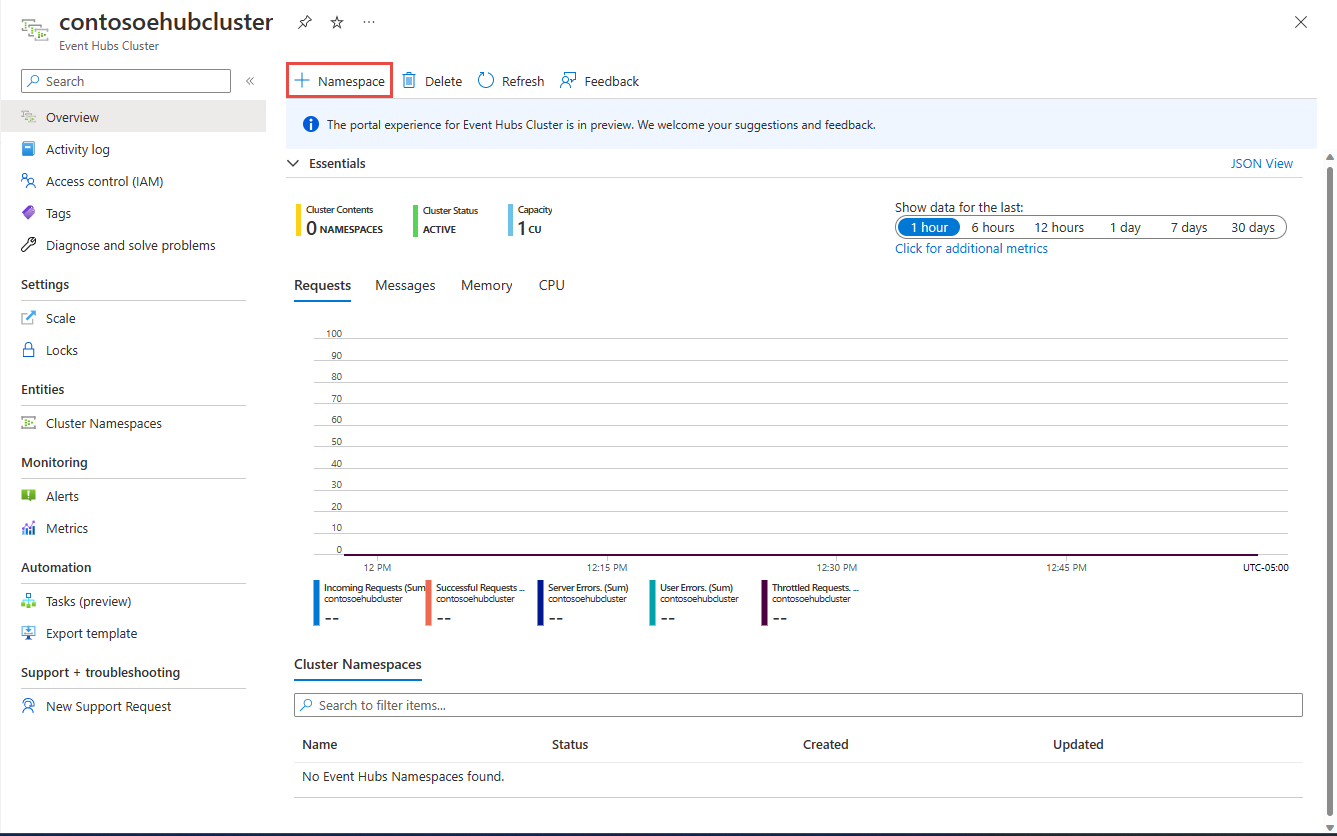
Pada halaman Buat kumpulan nama, ikuti langkah-langkah berikut:
Masukkan nama untuk kumpulan nama. Sistem akan segera memeriksa untuk melihat apakah nama tersebut tersedia.
Kumpulan nama memiliki properti berikut ini:
- ID Langganan
- Grup Sumber Daya
- Lokasi
- Nama Kluster
Pilih Buat untuk membuat kumpulan nama. Sekarang Anda dapat mengelola kluster Anda.
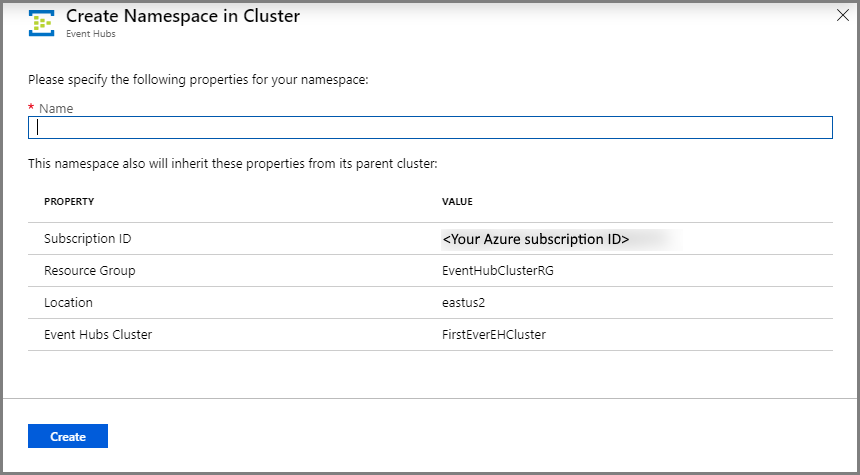
Setelah kumpulan nama dibuat, Anda dapat membuat pusat aktivitas seperti biasanya membuatnya di dalam kumpulan nama.
Menskalakan kluster Khusus
Untuk kluster yang dibuat dengan kumpulan opsi Penskalaan Dukungan, gunakan langkah-langkah berikut untuk memperluas skala atau menskalakan di kluster Anda.
Pada halaman Kluster Azure Event Hubs untuk kluster Khusus Anda, pilih Skalakan di menu sebelah kiri.
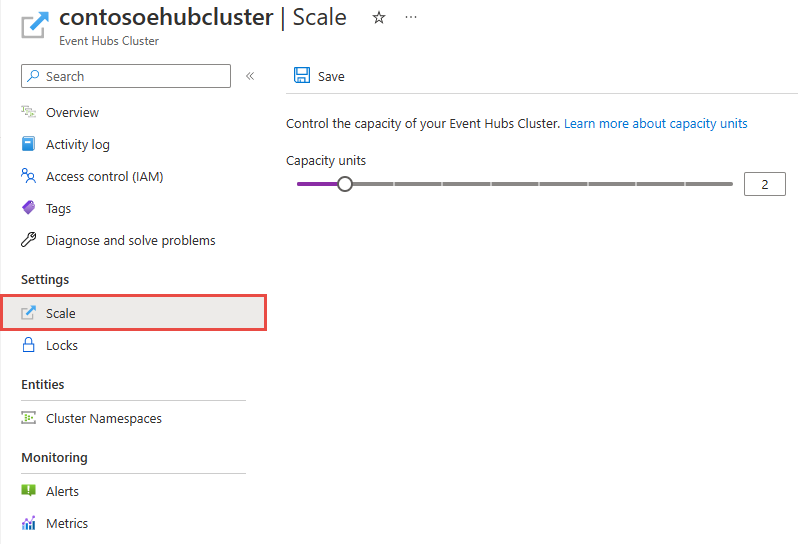
Gunakan penggeser untuk meningkatkan (meluaskan skala) atau mengurangi (menskalakan) unit kapasitas yang ditetapkan ke kluster.
Lalu, pilih Simpan pada bilah perintah.
Tab Skala hanya tersedia untuk kluster Azure Event Hubs yang dibuat dengan opsi Penskalaan dukungan dicentang. Anda tidak melihat tab Skala untuk kluster yang dibuat sebelum fitur ini dirilis atau untuk kluster yang Anda buat tanpa memilih opsi Penskalaan dukungan. Jika Anda ingin mengubah ukuran kluster setelah pembuatan atau jika wilayah pilihan Anda tidak tersedia, kirim permintaan dukungan dengan mengikuti langkah-langkah berikut.
Membuat permintaan dukungan
- Di portal Microsoft Azure, pilih Bantuan + dukungan dari menu kiri.
- Pilih Buat permintaan dukungan pada toolbar.
- Pada halaman dukungan, ikuti langkah-langkah berikut:
Untuk Jenis Masalah, pilih Teknis dari daftar turun bawah.
Untuk Langganan, Pilih langganan Anda.
Untuk Layanan, pilih Layanan saya, lalu pilih Event Hubs.
Untuk Sumber Daya, pilih kluster Anda jika sudah ada, jika tidak pilih Pertanyaan Umum/Sumber Daya Tidak Tersedia.
Untuk Jenis masalah, pilih Perubahan kuota atau Konfigurasi.
Untuk Subjenis Masalah, pilih salah satu nilai berikut ini dari daftar turun bawah:
- Pilih Minta Dedicated Cluster SKU untuk meminta fitur tersebut agar didukung di wilayah Anda.
- Pilih Tingkatkan atau turunkan Kluster Khusus jika Anda ingin meningkatkan atau menurunkan skala kluster Khusus Anda.
Untuk Subjek,jelaskan masalahnya.
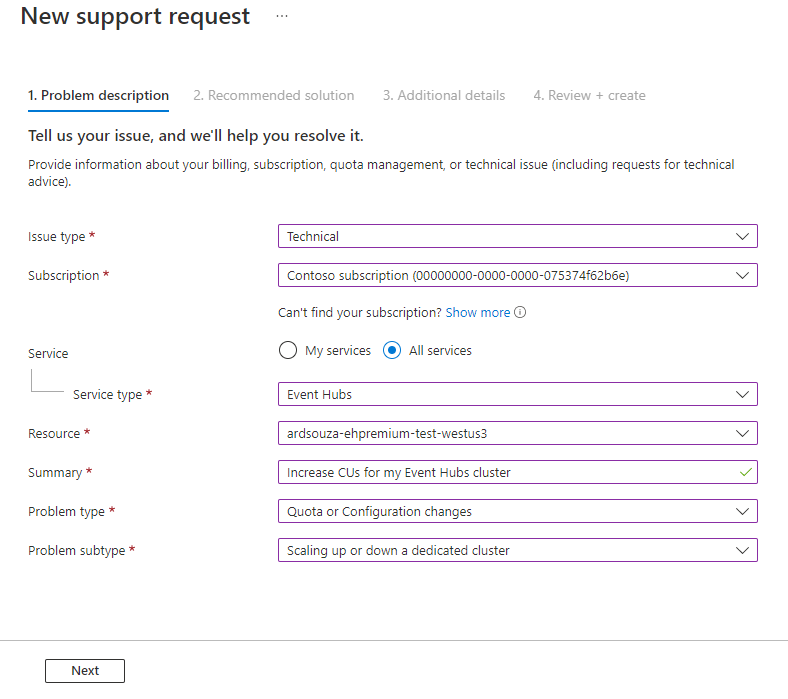
Menghapus kluster Khusus
Untuk menghapus kluster, pilih Hapus dari toolbar di halaman Kluster Azure Event Hubs untuk kluster Anda.
Penting
Anda tidak akan dapat menghapus kluster setidaknya selama 4 jam setelah membuatnya. Oleh karena itu, Anda akan dikenakan biaya untuk penggunaan kluster minimal 4 jam. Untuk informasi selengkapnya tentang harga, lihat Event Hubs - Harga.
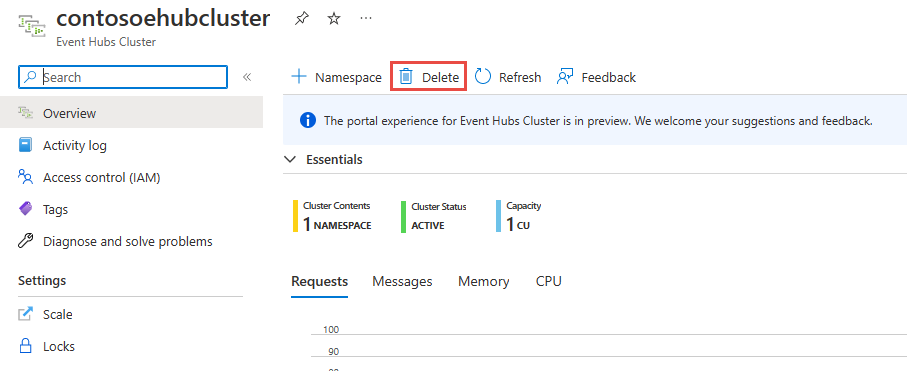
Sebuah pesan akan muncul mengkonfirmasi keinginan Anda untuk menghapus kluster.
Ketik nama kluster dan pilih Hapus untuk menghapus kluster.
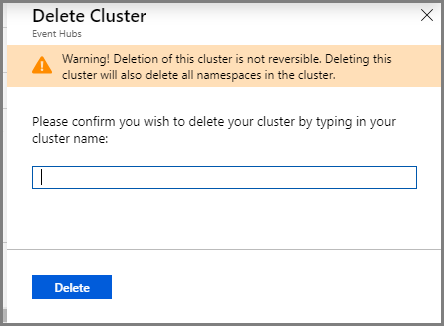
Langkah berikutnya
Dalam artikel ini, Anda membuat kluster Event Hubs. Untuk instruksi langkah demi langkah guna mengirim dan menerima aktivitas dari pusat aktivitas, dan menangkap peristiwa ke penyimpanan Azure atau Azure Data Lake Store, lihat tutorial berikut ini: